Win10系统打开文件老是弹出安全警报对话框的关闭方法
发布时间:2019-03-02 15:36:50 浏览数: 小编:wenxiang
Win10系统到现在技术是有很大的进步,可是还是经常出些问题,最近有位用户来本站反馈了一个他在Win10系统遇到的问题,在WIn10系统上打开文件时,老是会弹出安全警报的对话框,明明文件没问题为什么还是弹出安全警报对话框,那么我们该怎么去关闭这个安全警报的对话框呢
关闭Win10安全警报方法:
方法一
1,首先,按下“win+r”组合键,打开运行,输入“gpedit.msc”命令,接着按下回车键。如图下所示;
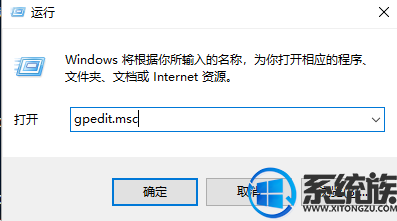
win10图-1
2,在本地策略编辑器页面中,依次点击用户配置——>管理模版——>windows组件,如图下所示;
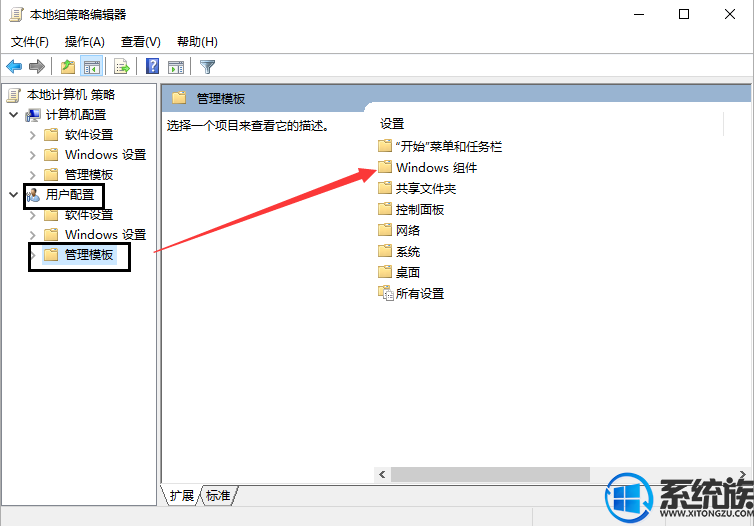
打开文件 安全警告图-2
3,接着在windows组件中下拉找到“附件管理器”点击打开,如图下所示;

win10图-3
3,然后在附件管理器中点击打开“中等风险文件类型的包含列表”,如图下所示;
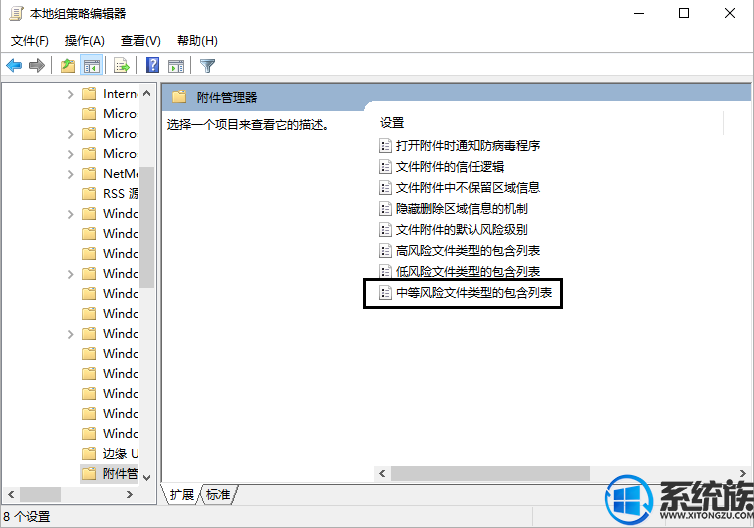
打开文件 安全警告图-4
4,最后在窗口左侧的“已启用”的前面打上勾勾,在选项中输入常用的文件扩展名,点击确定,如图下所示;

安全警告图-5
方法二
1,鼠标右键点击开始按钮,选择“运行”,打开运行窗口后输入“services.msc”点击确定,如图下所示;
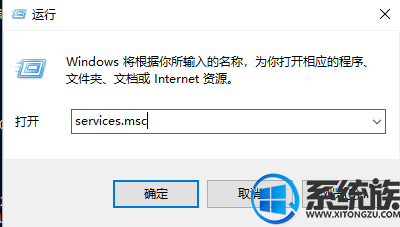
打开文件图-6
2,在服务页面中下滑找到“Security Center服务项”双击打开,如图下所示;
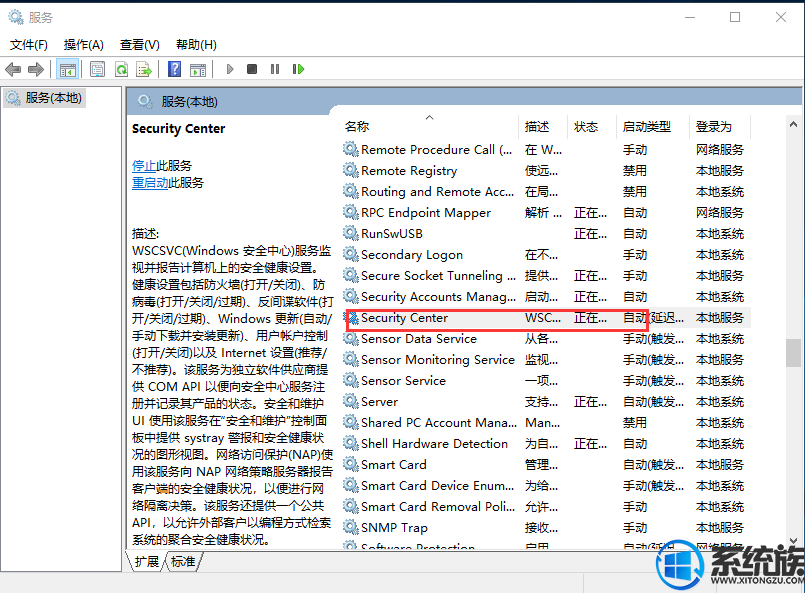
安全警告图-7
3,接着点击窗口中的“停止”点击确定,如图下所示;
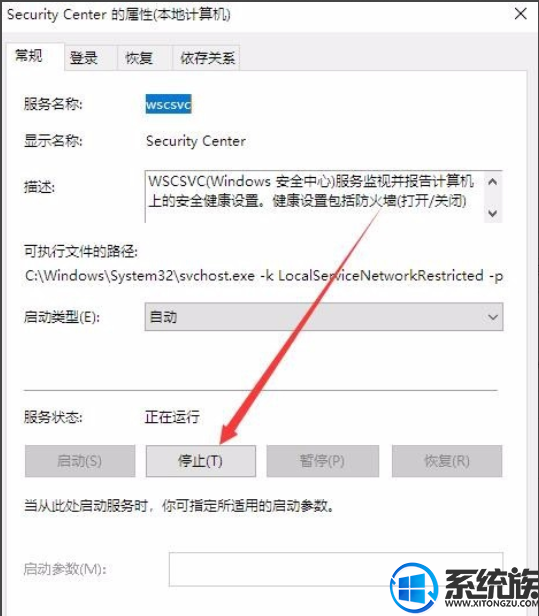
安全警告图-8
4,最后在窗口的启动类型设为“禁用”点击确定,如图下所示;好了~以上就是解决
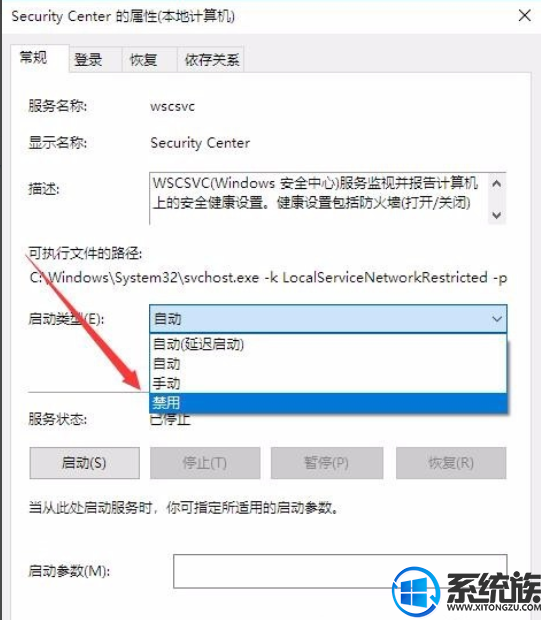
打开文件 安全警告图-9
到此关于Win10系统如何关闭安全警报对话框的方法就全部分享完了,如果还有被这个问题困扰的用户可以参考本篇的方法进行关闭,希望本篇能够帮助到大家。



















